iPhone或iPad:屏幕看起来太大或缩放过多

解决苹果iPhone或iPad屏幕看起来放大且使用困难的问题,因为iPhone卡在缩放问题上。

要知道什麼
iOS 17 帶來了許多變化和新功能,其中包括為 iPhone 上的聯繫人指定專用代詞的功能。這可以幫助您使用聯繫人的首選代詞來指代他們,而無需在整個聯繫人列表中跟踪他們。
這些代詞將顯示在聯繫人卡片的頂部,並且下次相關聯繫人決定給您打電話時也可以輕鬆訪問。讓我們看看如何在 iOS 17 上為聯繫人添加代詞。
如何在 iOS 17 上添加聯繫人代詞
只要您運行的是 iOS 17 或更高版本,您就可以按照以下步驟在 iPhone 上添加聯繫人代詞。如果您尚未更新 iPhone,可以前往“設置”>“通用”>“軟件更新”來進行更新。為您的設備安裝最新的可用更新後,您可以按照以下步驟為聯繫人添加代詞。
打開 “通訊錄”應用程序,然後點擊您要為其添加代詞的聯繫人。

現在點擊 右上角的編輯 。

向下滾動並點擊 + 添加代詞。

點擊並使用頂部的語言 選項選擇您的首選語言 。

現在輸入您的第一個代詞並參考其隨附的句子。

代詞將在所附句子中被替換。
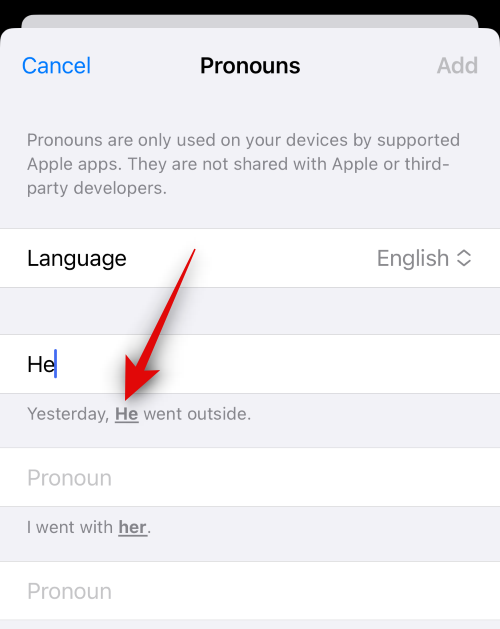
同樣,添加第二個和第三個代詞。

完成後點擊 右上角的添加 。

點擊 完成。

現在將為相關聯繫人添加代詞,並且代詞將顯示在聯繫人卡片的頂部,如下所示。

這就是您在 iPhone 上為聯繫人添加代詞的方法。
第三方應用程序可以使用代詞嗎?
不會,聯繫人的代詞存儲在您的 iPhone 本地。它們不會與 Apple 或其他有權訪問 iPhone 上的聯繫人的第三方應用程序共享。這意味著第三方應用程序無法使用或查看分配給 iPhone 上聯繫人的代詞。
我們希望這篇文章可以幫助您輕鬆添加和使用聯繫人代詞。如果您遇到任何問題或有任何其他疑問,請隨時使用下面的評論部分與我們聯繫。
解决苹果iPhone或iPad屏幕看起来放大且使用困难的问题,因为iPhone卡在缩放问题上。
学习如何通过本教程访问Apple iPad上的SIM卡。
在此帖子中,我们讨论如何解决Apple iPhone中地图导航和GPS功能无法正常工作的常见问题。
iOS 16 照片摳圖不起作用?了解如何透過 8 種方法修復這個問題,從確保設備和文件格式兼容性開始。
厭倦了拍照時的快門噪音?您可以使用以下 6 種簡單方法來關閉 iPhone 上的相機聲音。
了解如何將“照片”同步到iPhone的最新方法,確保您的照片安全有序。
使用 iPhone 上的 NFC 標籤以無線方式輕鬆傳輸數據。了解如何使用 NFC 標籤讀取器和 NFC 標籤寫入器。
離開家庭共享並獨自一人。了解如何在 iPhone、iPad 和 Mac 上的「家人共享」中離開或刪除某人。
解決使用 Microsoft Authenticator 應用程式時遇到的問題,包括生成雙因素身份驗證代碼的故障,提供有效的解決方案。
了解您的 iPhone 如何收集分析資料,以及如何停用這些功能以保護您的隱私。






